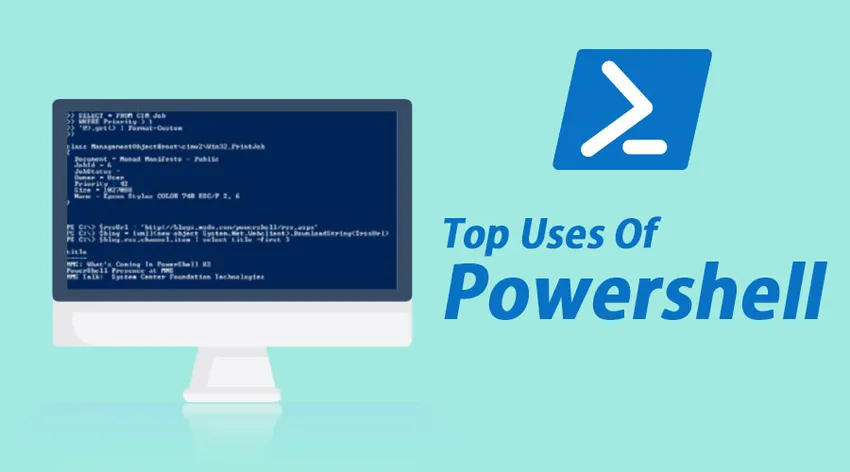
Was ist PowerShell?
PowerShell wurde ursprünglich von Microsoft für die Aufgabenautomatisierung und das Konfigurationsmanagement für Windows entwickelt. Jetzt ist es ein Open-Source-Projekt, das auf verschiedenen Betriebssystemen (Betriebssystemen) installiert werden kann. Die Shell (bitte verwechseln Sie sie hier nicht mit der Shell als explosives Artillerieprojektil oder Bombe) wurde unter .NET Framework entwickelt und enthält eine Befehlszeilen-Shell und eine Skriptsprache.
Entwicklung von PowerShell
Die folgende Tabelle gibt einen Überblick über die verschiedenen Versionen von PowerShell von Anfang an
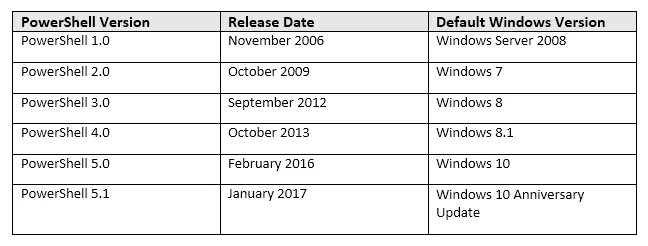
Wo finden wir PowerShell in Windows?
- Am einfachsten ist es, in der Suchleiste zu suchen, wie aus dem folgenden Bild ersichtlich:
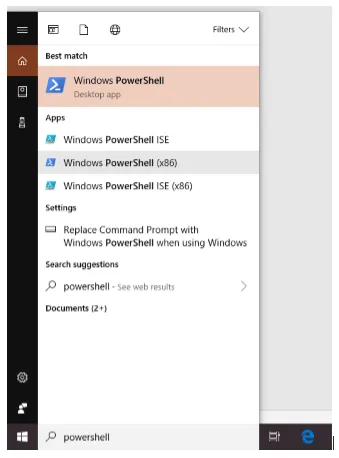
Führen Sie die folgenden Schritte aus: Start -> Geben Sie "Windows PowerShell" ein.
- Dann öffnet sich ein neues Fenster wie im Bild unten
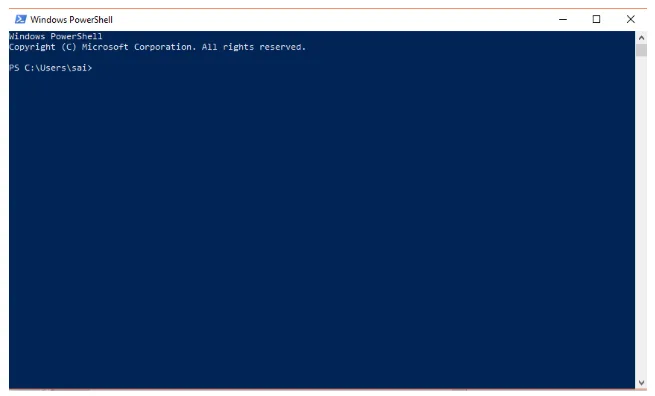
Was alles kann mit der Verwendung von PowerShell getan werden?
PowerShell wurde von Microsoft als Tool entwickelt, mit dem Benutzer viele Verwaltungsaufgaben automatisieren und lösen können, die ansonsten manuell ausgeführt werden müssen. Beispiele für solche Aufgaben sind:
Anzeigen aller Ports / USB-Geräte, die auf einem System oder sogar über das Netzwerk installiert sind.
Ein Skript, das im Hintergrund ausgeführt wird, was andererseits eine zeitaufwändige Aufgabe sein kann.
Wir können PowerShell auch als Task-Manager verwenden, um die Prozesse zu beenden, die nicht reagieren, oder um zu viel Zeit für die Fertigstellung und den Export des gesamten Berichts in ein HTML-Format zu benötigen.
Mit PowerShell können Benutzer Skripts schreiben, indem sie mehrere Befehle verwenden / kombinieren, um die sich wiederholenden Aufgaben zu automatisieren.
PowerShell ist ein sehr hilfreiches Tool für Netzwerkadministratoren, da sie mit dem Active Directory arbeiten. Es gibt viele anpassbare Befehle, sogenannte Cmdlets, mit deren Hilfe die Produktivität gesteigert werden kann.
Was ist der Unterschied zwischen PowerShell und PowerShell ISE?
Wenn PowerShell eine grafische Benutzeroberfläche (GUI) hinzugefügt wird, erhalten wir PowerShell ISE, wobei ISE für Integrated Scripting Environment steht. Im Gegensatz zur PowerShell-Befehlszeilenschnittstelle, bei der alle Befehle in einer Zeile in PowerShell ISE geschrieben werden müssen, kann er Skripts erstellen, ändern oder ausführen, indem er sie speichert. Mit dem ISE-Entwicklungstool können Benutzer mehrere Befehle hinzufügen, mit denen die Logik für ihre Ausführung erstellt werden kann.
Dieses Tool wurde speziell für Windows-Administratoren entwickelt, die selten sich wiederholende Aufgaben ausführen oder Befehle ausführen, die normalerweise die Systemkonfiguration ändern.
Das folgende Bild zeigt, wie PowerShell ISE aussieht:
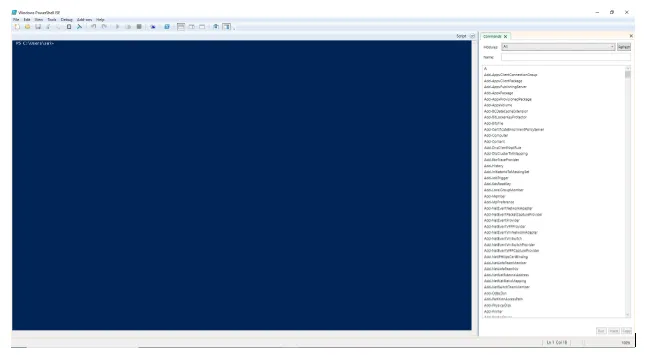
Die GUI (Graphical User Interface) ähnelt in gewisser Weise der GUI von Notepad und hilft Benutzern, ihr Skript zu bearbeiten, bevor es in der Shell ausgeführt wird.
Einige Verwendungen von PowerShell-Befehlen sind wie folgt:
Cmdlets -> Dies sind die Verwendungen von PowerShell-Befehlen. Eine der besten Möglichkeiten, die Liste aller Verwendungen von PowerShell-Befehlen zu finden, besteht darin, den Befehl „Get-Command -Type Cmdlet“ einzugeben und auszuführen.
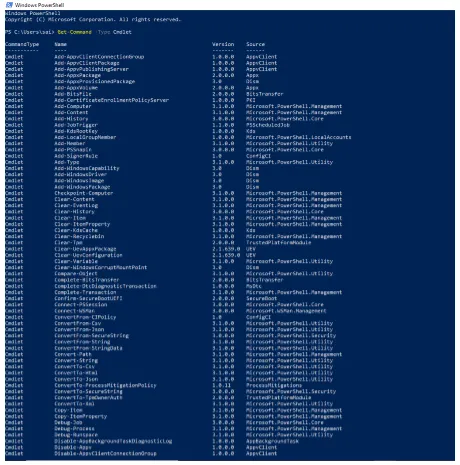
Wie im obigen Bild zu sehen, würde der Befehl eine vollständige Liste aller verfügbaren Befehle ausgeben. Die Liste ist sehr umfangreich und muss nach oben / unten gescrollt werden, bis er / sie den Befehl findet. Es gibt eine Reihe von Artikeln, in denen die Verwendung all dieser Befehle beschrieben wird, mit denen Benutzer mühsame, sich wiederholende Aufgaben automatisieren können.
Einige der allgemeinen Aufgaben umfassen:
- Deinstallieren Sie Windows 10-Apps
- Installieren Sie alle Windows 10-Standardanwendungen neu
- Mit PowerShell können Sie alle Dateien und Ordner zählen
- Finden Sie Ihre IP-Adresse in Windows
- Löschen Sie eine Partition aus Windows
- Die Liste der laufenden Prozesse drucken
- Ermitteln Sie die MAC-Adresse einer Netzwerkkarte
Für Benutzer, die mit CLI (Befehlszeilenschnittstellen) und Linux vertraut sind, verfügt Uses of PowerShell über eine eigene Liste von Aliasnamen mit ähnlichen Namen wie die dort verwendeten Befehle. Einige der Beispiele sind cat, dir, mount, em, chdir, sort usw. Wenn der Benutzer die gesamte Liste der Aliase haben möchte, muss er den folgenden Befehl ausführen: "Get-Command -Type Alias".
Wer nutzt PowerShell?
PowerShell ist die ultimative Waffe für viele IT-Administratoren, da sie sich wiederholende Aufgaben automatisieren kann und die Verwendung von Powershell auch Vorgänge in vielen komplexen Netzwerken verwaltet.
Nehmen wir ein Beispiel und verstehen, was PowerShell verwendet und was Powershell kann:
Wir haben beispielsweise 500 Server und müssen auf allen einen Patch installieren, aber für den Patch muss die neueste Version der Software verfügbar sein, damit er auf einem Computer installiert werden kann. Normalerweise suchen wir auf einem System nach der neuesten Version der Software, wenn diese vorhanden ist, und installieren dann den Patch oder versuchen, die Software zu aktualisieren. Wenn Sie diese einfache Aufgabe manuell ausführen, wird dies viel Zeit in Anspruch nehmen. Die Verwendung von PowerShell hilft IT-Administratoren, ein Skript zu schreiben und den Status der Server zu senden. Der Status kann die Liste aller Server enthalten, die über die neueste Version der Software verfügen und nicht in zwei separaten Dateien gespeichert sind, sodass IT-Administratoren ihre Produktivität steigern können.
Wie aus den obigen Beispielen hervorgeht, können nicht nur IT-Administratoren, sondern auch normale Benutzer mit PowerShell Fehler automatisieren oder debuggen, die während der Verwendung des Systems auftreten.
Empfohlene Artikel
Dies war ein Leitfaden für die häufigsten Anwendungen von Powershell. Hier haben wir die verschiedenen Verwendungen, Grundkonzepte und Eigenschaften von PowerShell erörtert, die IT-Administratoren bei der Verwaltung des Vorgangs unterstützen. Sie können sich auch folgende Artikel ansehen:
- Verwendung von C #
- Gebrauch Scala
- Verwendung der Codierung
- Verwendung von JQuery